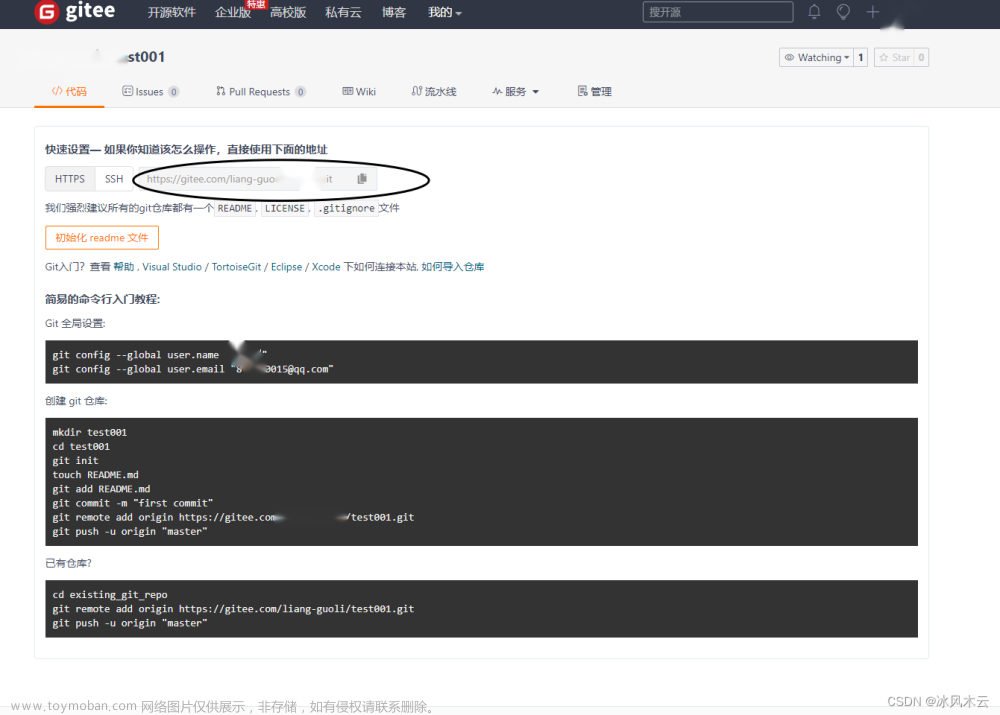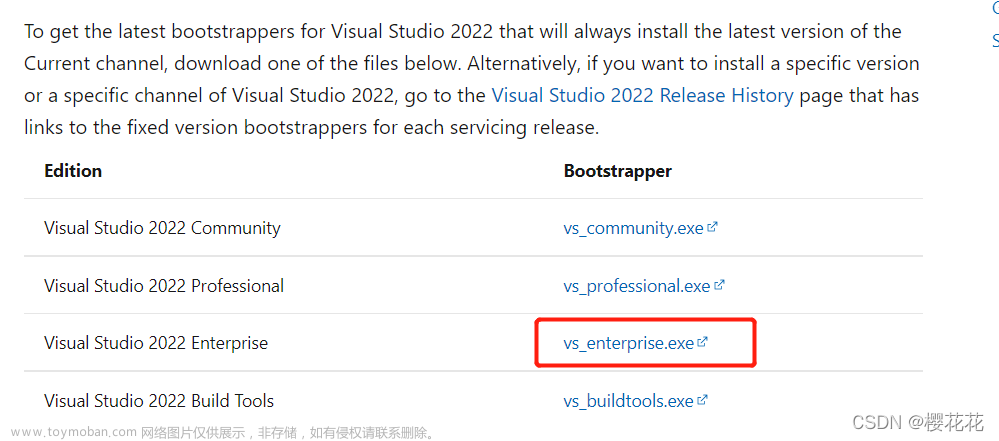Debug x86环境下正常使用TLS回调函数
切换到Release发现程序没有使用tls
到C/C++ > 优化中将全程序优化关闭即可文章来源:https://www.toymoban.com/news/detail-728483.html
 文章来源地址https://www.toymoban.com/news/detail-728483.html
文章来源地址https://www.toymoban.com/news/detail-728483.html
到了这里,关于VisualStudio2022环境下Release模式编译dll无法使用TLS函数问题的文章就介绍完了。如果您还想了解更多内容,请在右上角搜索TOY模板网以前的文章或继续浏览下面的相关文章,希望大家以后多多支持TOY模板网!